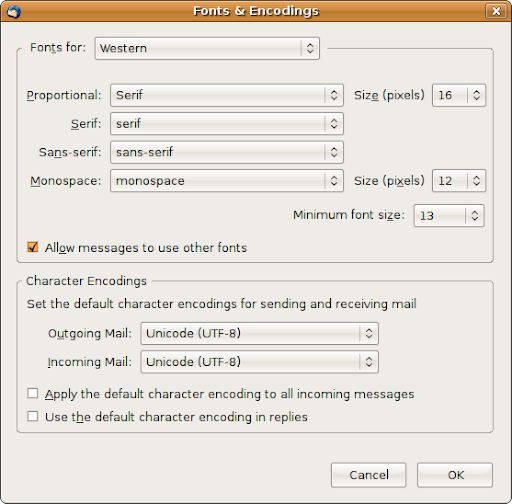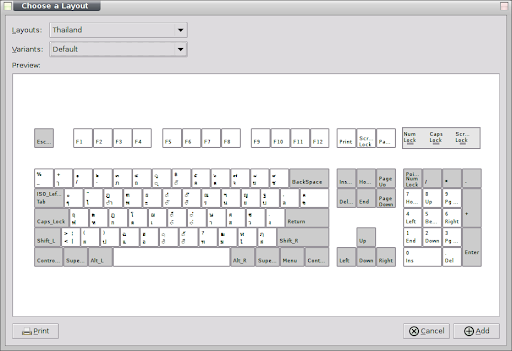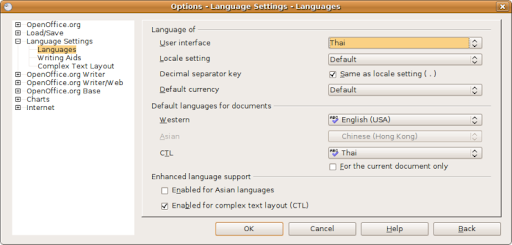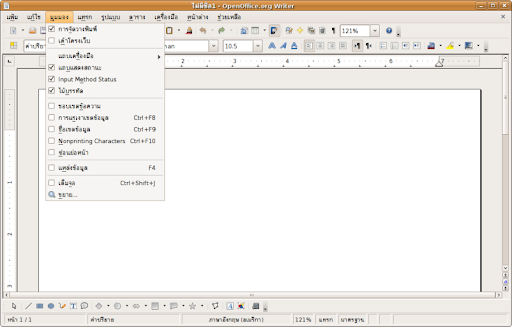Melihat kondisi MIS sini yang awalnya emang nggak terlalu tau Linux, gue berusaha cari ide. Gemana jika mereka operate server, akan tetep aman-aman saja resikonya. Coba bayangin nih. Mereka terbiasa bertahun-tahun pake Windows server dan Netware. Emang sih pake mail server redhat, tapi hanya untuk add user saja. Tanpa pernah delete user loh :-D Ya sejauh itu kemampuan mereka. Karena yang bikin server itu dah lama resign.
Sekarang hampir semua server dah berganti ke Ubuntu Linux 8.04 LTS. Dan gak cuman add user. Lebih komplex dari itu. Alias full kemampuan Linux kita pake. Kalo gue dah bertahun-tahun pake Linux tau resikonya jika salah jalanin perintan. Gemana dengan mereka yang masih baru? Pernah nggak bayangin jalanin perintah tapi salah tulis? And apa tuh efeknya ke sistem? :-D
Semua Ubuntu disini tersambung ke LDAP server. Juga Samba/NFS yang provide sharing folder yang sama. Akhirnya setelah cari ide, ternyata simple aja untuk kondisi ini. Gue harus slalu backup. Mereka slalu gue arahin ke penggunaan console. Jadi resiko salah perintah itu kadang-kadang terjadi. Tapi karena ada backup LDAP, kesalahan itu bisa gue atasin dengan restore aja. Juga sharing folder Samba/NFS, backup data akan penting disini.
Jadi kali ini gue akan bahas backup LDAP server. Dan next artikel gue bahas backup Samba/NFS dengan rsync. Simple banget. Tapi akan sangat berguna kalo ada hal buruk terjadi. Well... mereka itu manusia. Jadi kadang salah itu normal. Gue aja juga pernah salah tulis perintah. Apalagi yang masih baru :-D
How to backup
Semua account berada di LDAP server. Sekitar 500 user and group. Semuanya di kerjakan via console. Dan untuk membackupnya cukup simple. Oya, Ubuntu/Debian kasih utility untuk backup LDAP server. Coba aja check file /usr/share/doc/slapd/examples/slapd.backup. Cuman gue kurang cocok aja. Karena backup slalu disimpan ke directory /var/backups/slapd. Tanpa ada historynya.
Jadi gue bikin script sendiri untuk di cron tiap malem. Dan backupnya ada historynya:
/<path>/<tahun>/<bulan>/<tanggal>/<backup-filename>
Misal untuk backup LDAP tanggal 31 Desember 2008 akan disimpan disini:
/svr/backup/slapd/2008/12/31/slapd.tar.gz
Utilty untuk ngebackupnya cukup pake "slapcat" aja. Coba aja command ini di server yang running primary slapd service:
sudo slapcat
Semua outputnya adalah isi dari LDAP server. Simple kan? Sekarang giliran scriptnya:
#!/bin/bash
# Definition of backup directory and backup filename
backupdir="/svr/backup/slapd/"
filename="slapd.tar.gz"
# backup process
backupdir2="$backupdir`date +%Y`/`date +%m`/`date +%d`/"
/bin/mkdir -p $backupdir2
cd $backupdir2
/usr/sbin/slapcat -l domain.com.ldif
/bin/tar zcvf $filename domain.com.ldif
/bin/rm -f domain.com.ldif
echo "Backup SLAPD save on $backupdir2$filename"
Simpan saja ke /etc/cron.daily agar dijalankan tiap hari. Jangan lupa, permission di set ke 755.
How to restore
Untuk restorenya simple juga. Pake utility "slapadd". Nih contohnya:
sudo /etc/init.d/slapd stop
rm -f /var/lib/ldap/*
tar zxvf /svr/backup/slapd/2008/12/28/slapd.tar.gz
sudo slapadd -l domain.com.ldif
sudo /etc/init.d/slapd start
Ready deh. Ok kan?
Sekarang hampir semua server dah berganti ke Ubuntu Linux 8.04 LTS. Dan gak cuman add user. Lebih komplex dari itu. Alias full kemampuan Linux kita pake. Kalo gue dah bertahun-tahun pake Linux tau resikonya jika salah jalanin perintan. Gemana dengan mereka yang masih baru? Pernah nggak bayangin jalanin perintah tapi salah tulis? And apa tuh efeknya ke sistem? :-D
Semua Ubuntu disini tersambung ke LDAP server. Juga Samba/NFS yang provide sharing folder yang sama. Akhirnya setelah cari ide, ternyata simple aja untuk kondisi ini. Gue harus slalu backup. Mereka slalu gue arahin ke penggunaan console. Jadi resiko salah perintah itu kadang-kadang terjadi. Tapi karena ada backup LDAP, kesalahan itu bisa gue atasin dengan restore aja. Juga sharing folder Samba/NFS, backup data akan penting disini.
Jadi kali ini gue akan bahas backup LDAP server. Dan next artikel gue bahas backup Samba/NFS dengan rsync. Simple banget. Tapi akan sangat berguna kalo ada hal buruk terjadi. Well... mereka itu manusia. Jadi kadang salah itu normal. Gue aja juga pernah salah tulis perintah. Apalagi yang masih baru :-D
How to backup
Semua account berada di LDAP server. Sekitar 500 user and group. Semuanya di kerjakan via console. Dan untuk membackupnya cukup simple. Oya, Ubuntu/Debian kasih utility untuk backup LDAP server. Coba aja check file /usr/share/doc/slapd/examples/slapd.backup. Cuman gue kurang cocok aja. Karena backup slalu disimpan ke directory /var/backups/slapd. Tanpa ada historynya.
Jadi gue bikin script sendiri untuk di cron tiap malem. Dan backupnya ada historynya:
/<path>/<tahun>/<bulan>/<tanggal>/<backup-filename>
Misal untuk backup LDAP tanggal 31 Desember 2008 akan disimpan disini:
/svr/backup/slapd/2008/12/31/slapd.tar.gz
Utilty untuk ngebackupnya cukup pake "slapcat" aja. Coba aja command ini di server yang running primary slapd service:
sudo slapcat
Semua outputnya adalah isi dari LDAP server. Simple kan? Sekarang giliran scriptnya:
#!/bin/bash
# Definition of backup directory and backup filename
backupdir="/svr/backup/slapd/"
filename="slapd.tar.gz"
# backup process
backupdir2="$backupdir`date +%Y`/`date +%m`/`date +%d`/"
/bin/mkdir -p $backupdir2
cd $backupdir2
/usr/sbin/slapcat -l domain.com.ldif
/bin/tar zcvf $filename domain.com.ldif
/bin/rm -f domain.com.ldif
echo "Backup SLAPD save on $backupdir2$filename"
Simpan saja ke /etc/cron.daily agar dijalankan tiap hari. Jangan lupa, permission di set ke 755.
How to restore
Untuk restorenya simple juga. Pake utility "slapadd". Nih contohnya:
sudo /etc/init.d/slapd stop
rm -f /var/lib/ldap/*
tar zxvf /svr/backup/slapd/2008/12/28/slapd.tar.gz
sudo slapadd -l domain.com.ldif
sudo /etc/init.d/slapd start
Ready deh. Ok kan?